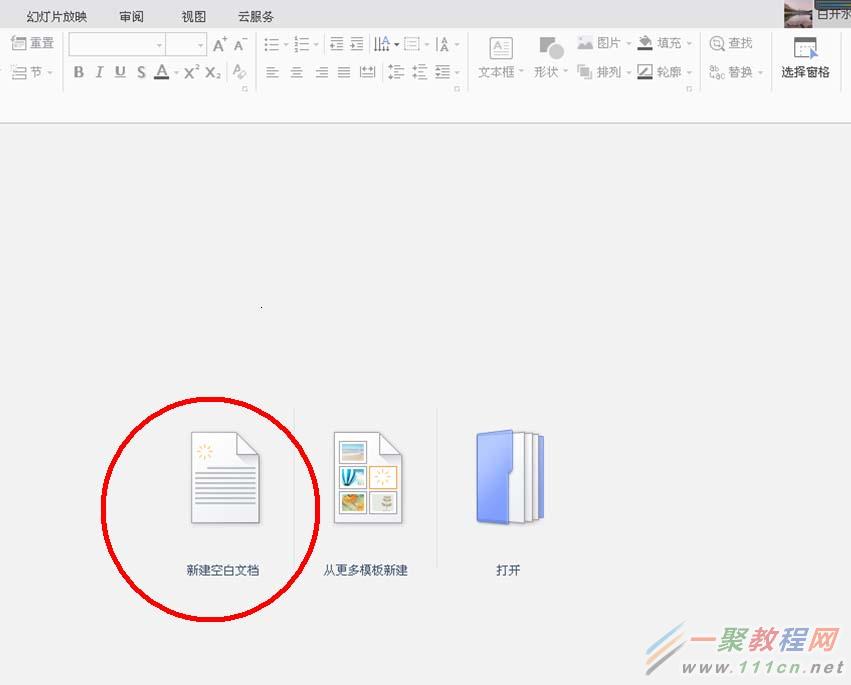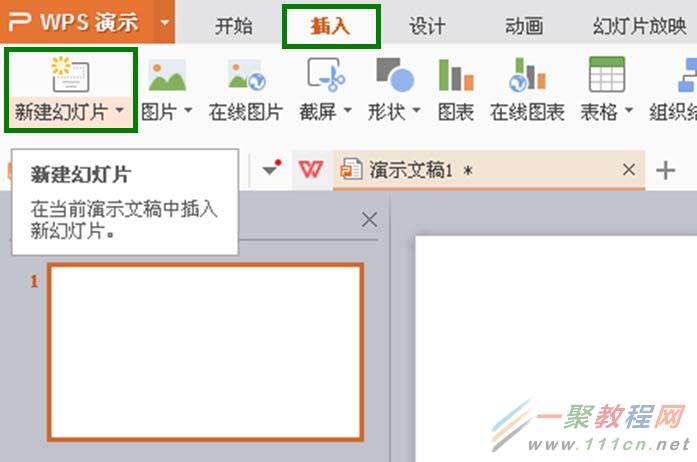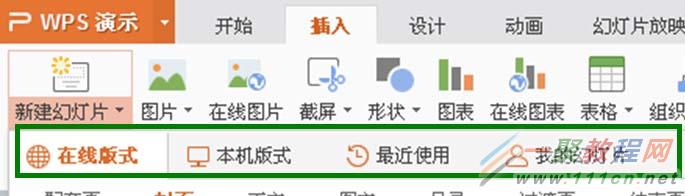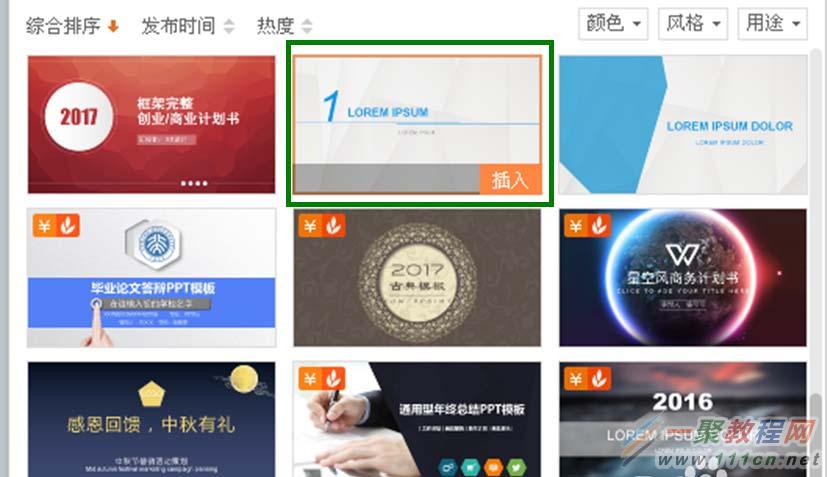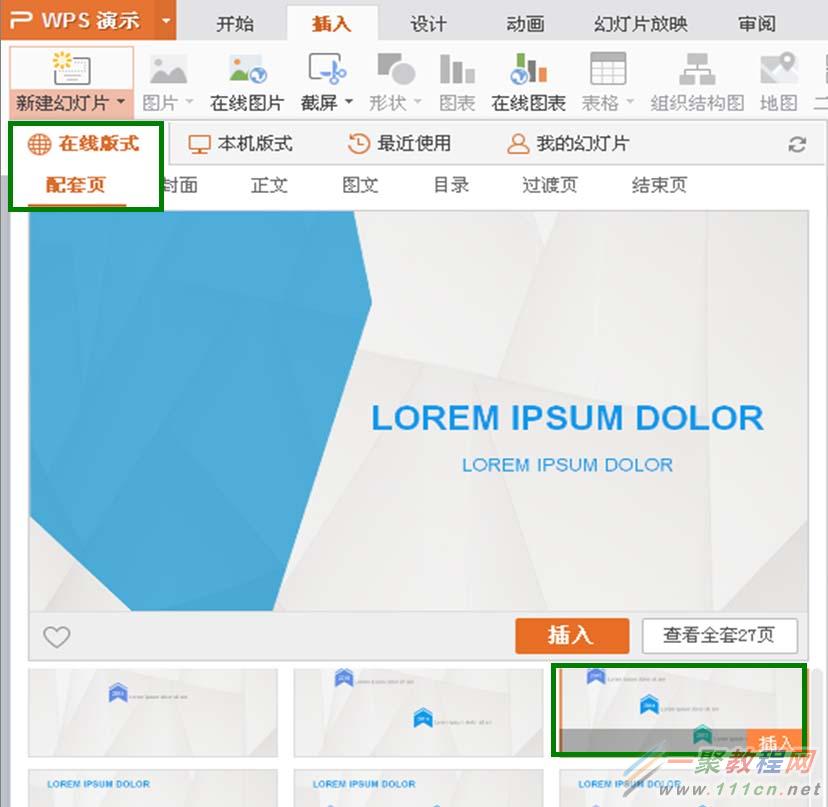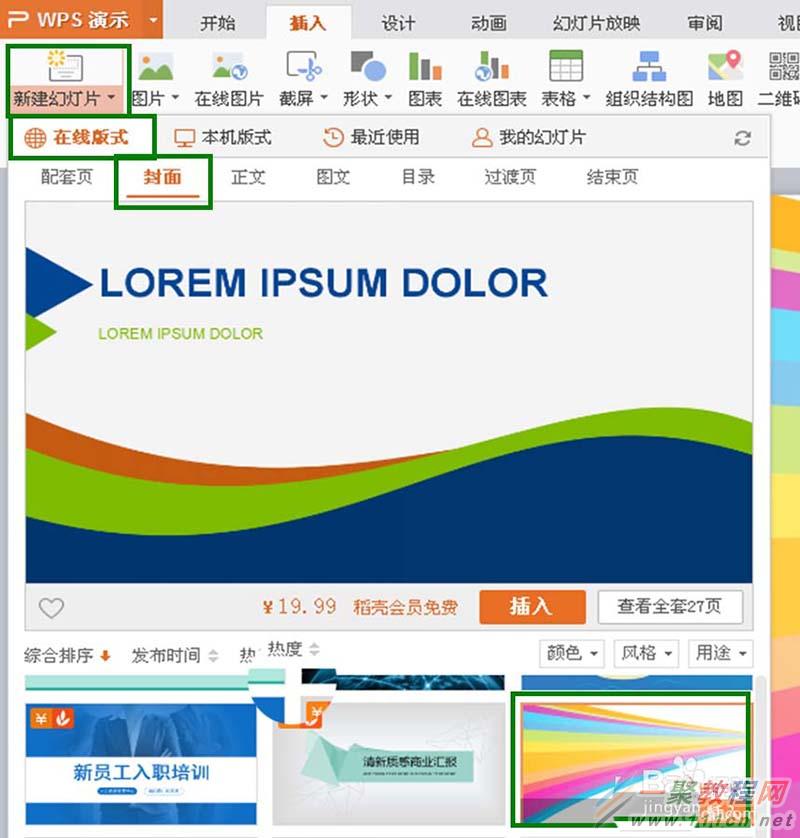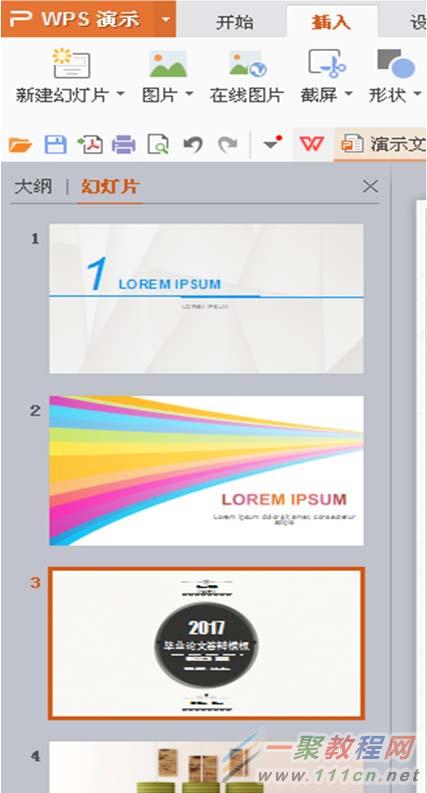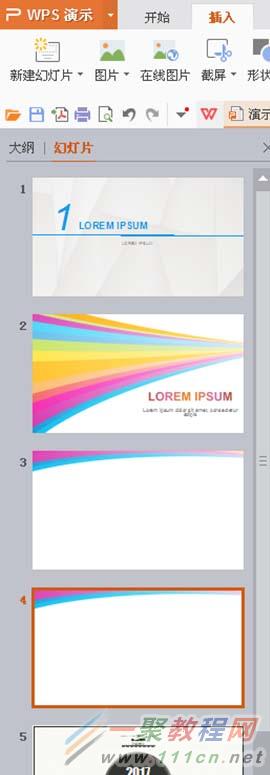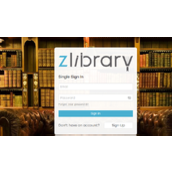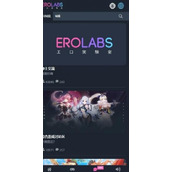wps幻灯片中如何插入多个不同的模板
作者:袖梨
2022-06-27
ppt中,使用不同的模板可以使幻灯片增色不少,而wps可以很方便的插入不同的模板。
软件名称:WPS Office2016 专业套餐版(含注册码) 官方安装版软件大小:302MB更新时间:2016-10-12
1、打开wps建立一个新的空白文档。具体做法:关闭“我的wps”,点击“新建空白文档”。
2、点击上方工具栏中的插入,在下面新出现的一行插入工具中,找到并点击“新建幻灯片”
3、再点击“新建幻灯片”右下角的小箭头,在下拉框里选择要插入的模板所在的位置,是在线模板,本机版式,还是我收藏的模板?
4、如果选择在线模板,先点击在线版式,然后拖动下方右侧的鼠标柱,选择免费得在线模板,然后点击“插入”,这套模板的正文第一页就会自动出现在wps中。
5、如果需要多张这个模板的页面,就要再次点击插入――新建幻灯片,在配套的多张ppt中选择喜欢的页面,点击插入即可。
6、如果要插入不同的模板,则点击新建幻灯片,然后选择封面,然后在下方出现的不同封面中选择喜欢的目标封面,并点击插入。
7、依次类推,可以插入多个不同模板了。
8、如果需要一个模板的多张页面,就把鼠标放到这章模板封面的下方,然后按下回车键,就会出现这个模板的配套页面。
相关文章
精彩推荐
-
 下载
下载疯狂医院达什医生中文版(Crazy Hospital)
模拟经营 疯狂医院达什医生中文版(Crazy Hospital)疯狂医院达什医生最新版是一款医院模拟经营类游戏,逼真的场景画
-
 下载
下载宝宝庄园官方版
模拟经营 宝宝庄园官方版宝宝庄园官方版是一款超级经典好玩的模拟经营类型的手游,这个游
-
 下载
下载桃源记官方正版
模拟经营 桃源记官方正版桃源记是一款休闲娱乐类的水墨手绘风格打造的模拟经营手游。玩家
-
 下载
下载长途巴士模拟器手机版
模拟经营 长途巴士模拟器手机版长途巴士模拟器汉化版是一款十分比真好玩的大巴车模拟驾驶运营类
-
 下载
下载房东模拟器最新版2024
模拟经营 房东模拟器最新版2024房东模拟器中文版是一个超级有趣的模拟经营类型的手游,这个游戏